
Використання екранної клавіатури
Вводити текст за допомогою екранної клавіатури легко. Клавіатурою можна
користуватися, тримаючи телефон у книжковій або альбомній орієнтації. Повідомлення
можна писати, торкаючись окремих літер або проводячи пальцем по них.
Торкніться текстового поля.
© 2016 Microsoft Mobile. Всі права захищені.
51
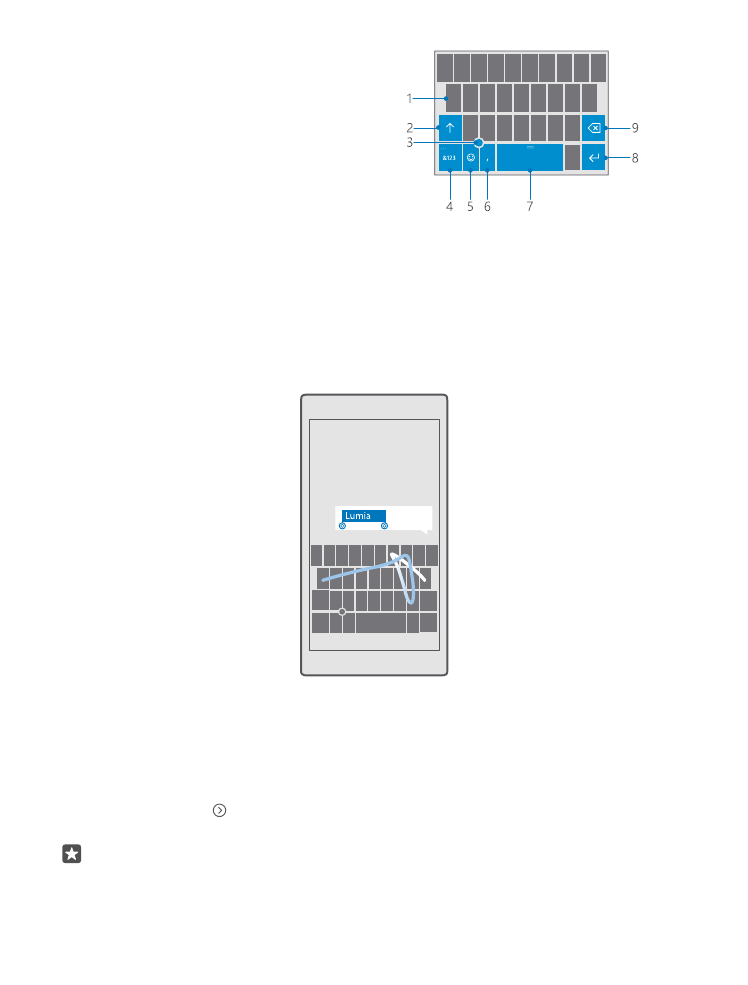
1
Клавіші символів
2
Клавіша Shift
3
Контролер курсору
4
Клавіша цифр і символів
5
Клавіша посмішок
6
Клавіша коми
7
Клавіша пробілу
8
Клавіша «Ввід»
9
Клавіша очищення
Розкладка клавіатури може різнитися в різних програмах і для різних мов.
Введення тексту, не відриваючи пальця від екрана
Проводьте пальцем від першої літери слова до кожної наступної літери, малюючи у
такий спосіб шлях введення. Підніміть палець після введення останньої літери. Інші слова
вводьте в такий самий спосіб, не торкаючись клавіші пробілу. Телефон сам додає
пробіли.
Підтримуються не всі мови.
Переключення між символами верхнього та нижнього регістра
Торкніться клавіші Shift. Щоб увімкнути режим Caps Lock, двічі торкніться клавіші. Щоб
повернутися до звичайного режиму, торкніться клавіші Shift ще раз.
Введення цифри або спеціального символу
Торкніться клавіші цифр і символів. Щоб переглянути додаткові клавіші спеціальних
символів, торкніться . Деякі клавіші спеціальних символів надають більше символів.
Щоб переглянути інші символи, торкніться й утримуйте символ або спеціальний символ.
Порада: Щоб швидко ввести цифру або спеціальний символ, утримуючи клавішу
цифр і символів, проведіть до потрібного символу і підніміть палець.
© 2016 Microsoft Mobile. Всі права захищені.
52
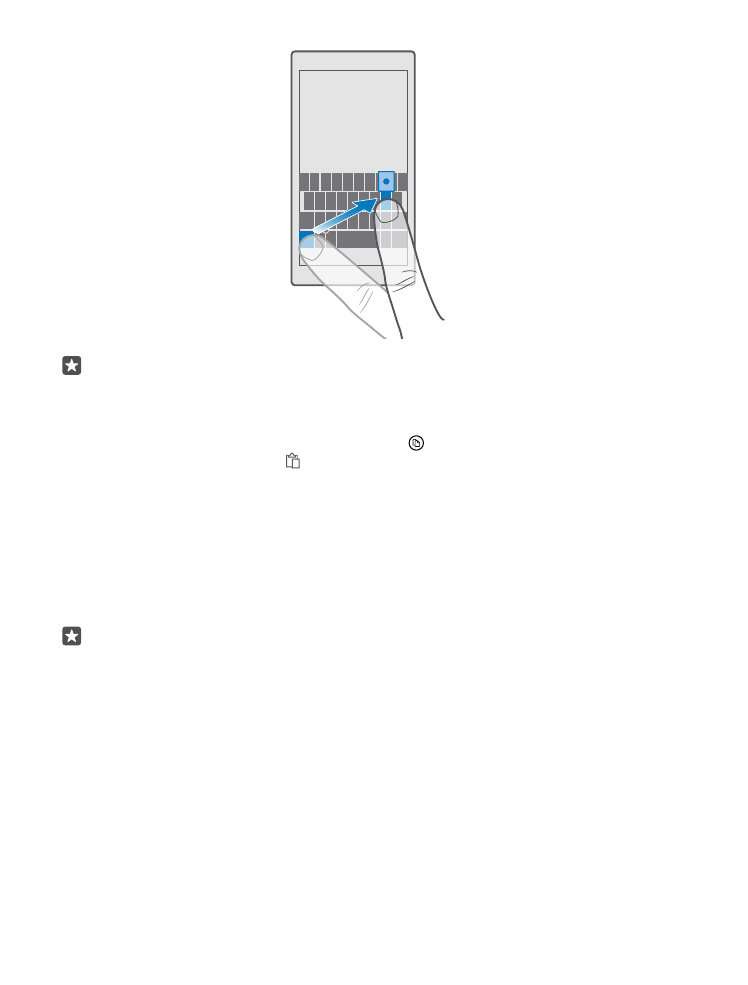
Порада: Щоб поставити крапку наприкінці речення та розпочати нове речення,
двічі торкніться клавіші пробілу.
Копіювання або вставлення тексту
Торкніться слова, перетягніть кружечки перед і після слова, щоб виділити частину, яку
потрібно скопіювати, і торкніться копіювати або залежно від програми. Щоб вставити
текст, торкніться Вставити або залежно від програми.
Додавання діакритичного знаку до символу
Торкніться символу та утримуйте його, потім торкніться символу наголосу або символу
з наголосом, якщо підтримується клавіатурою.
Видалення символу
Торкніться клавіші очищення.
Переключення між мовами вводу
Протягніть клавішу пробілу вліво або вправо, доки не з’явиться потрібна мова.
Порада: Якщо на клавіатурі є клавіша мови (вона розташована між клавішею цифр
і символів і клавішею коми), торкніться її.
Переміщення курсору за допомогою контролера курсору
Щоб перемістити курсор з одного символу або лінії на іншу, торкніться й утримуйте
контролер курсору, а потім протягніть пальцем в потрібному напрямку.
© 2016 Microsoft Mobile. Всі права захищені.
53